Gunakan Pusat Kawalan pada Apple Watch
Pusat Kawalan memberikan anda cara yang mudah untuk menyemak bateri anda, menyenyapkan jam anda, menjadikan Apple Watch anda lampu suluh, meletakkan Apple Watch anda dalam mod pesawat, mengaktifkan mod pawagam dan banyak lagi.
Buka atau tutup Pusat Kawalan
Buka Pusat Kawalan: Dari muka jam, leret ke atas. Dari skrin lain, sentuh dan tahan bahagian bawah skrin, kemudian leret ke atas.
Nota: Anda tidak boleh membuka Pusat Kawalan daripada Skrin Utama pada Apple Watch anda. Sebaliknya, tekan Digital Crown untuk pergi ke muka jam atau buka app, kemudian buka Pusat Kawalan.
Tutup Pusat Kawalan: Leret bawah daripada bahagian atas skrin, atau tekan Digital Crown.
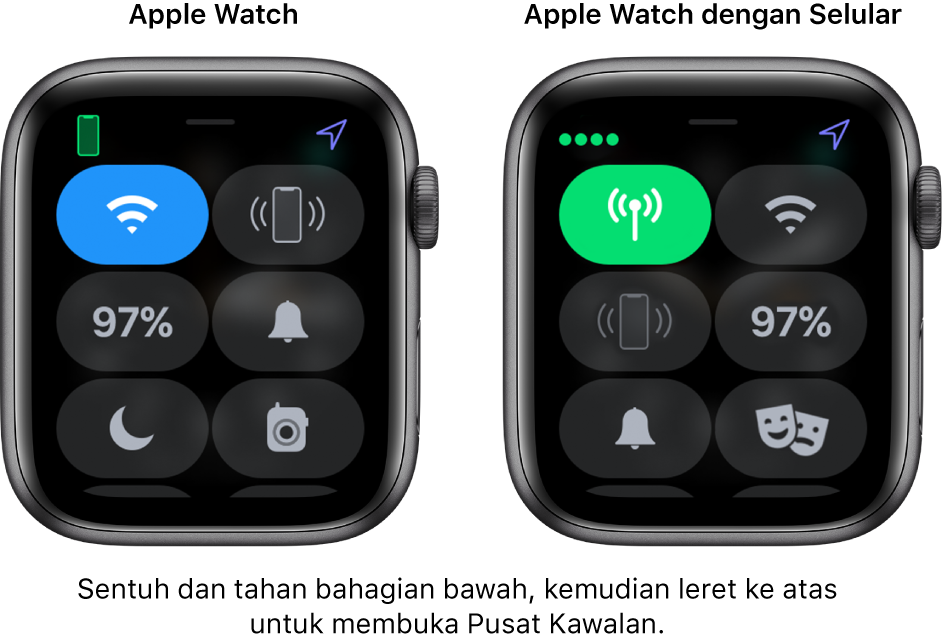
Ikon | Perihalan | Untuk maklumat lanjut | |||||||||
|---|---|---|---|---|---|---|---|---|---|---|---|
Aktifkan atau nyahaktifkan selular—model Apple Watch dengan selular sahaja. | |||||||||||
Putuskan sambungan daripada Wi-Fi. | |||||||||||
Aktifkan Waktu Sekolah—model Apple Watch terurus sahaja. | Lihat Sediakan Waktu Sekolah. | ||||||||||
Ping iPhone anda. | Lihat Cari iPhone anda. | ||||||||||
Semak peratus bateri anda. | Lihat Cas Apple Watch. | ||||||||||
Senyapkan Apple Watch. | Lihat Aktifkan mod senyap. | ||||||||||
Kunci jam anda dengan kod laluan. | |||||||||||
Aktifkan Jangan Ganggu. | Lihat Aktifkan Jangan Ganggu. | ||||||||||
Aktifkan mod tidur. | |||||||||||
Jadikan diri anda tersedia untuk Walkie-Talkie. | |||||||||||
Aktifkan mod pawagam. | |||||||||||
Aktifkan Kunci Air. | |||||||||||
Aktifkan lampu suluh. | |||||||||||
Aktifkan mod pesawat. | Lihat Aktifkan mod pesawat. | ||||||||||
Pilih output audio. | Lihat Sambungkan Apple Watch kepada fon kepala atau speaker Bluetooth. | ||||||||||
Aktifkan atau nyahaktifkan Umumkan Mesej. | |||||||||||
Susun semula Pusat Kawalan
Anda boleh susun semula butang dalam Pusat Kawalan dengan mengikuti langkah berikut:
Sentuh dan tahan bahagian bawah skrin, kemudian leret ke atas untuk membuka Pusat Kawalan.
Skrol ke bahagian bawah Pusat Kawalan, kemudian ketik Edit.
Seret butang ke lokasi baru.
Ketik Selesai apabila anda selesai.
Keluarkan butang Pusat Kawalan
Anda boleh mengeluarkan butang dalam Pusat Kawalan dengan mengikuti langkah berikut:
Sentuh dan tahan bahagian bawah skrin, kemudian leret ke atas untuk membuka Pusat Kawalan.
Skrol ke bahagian bawah Pusat Kawalan, kemudian ketik Edit.
Ketik
 di penjuru butang yang anda mahu keluarkan.
di penjuru butang yang anda mahu keluarkan.Ketik Selesai apabila anda selesai.
Untuk memulihkan butang yang anda telah keluarkan, buka Pusat Kawalan, ketik Edit, kemudian ketik ![]() di penjuru butang yang anda mahu pulihkan. Ketik Selesai apabila anda selesai.
di penjuru butang yang anda mahu pulihkan. Ketik Selesai apabila anda selesai.
Aktifkan mod pesawat
Sesetengah syarikat penerbangan membenarkan anda membawa Apple Watch (dan iPhone) dihidupkan jika anda meletakkannya dalam mod pesawat. Secara lalai, mengaktifkan mod pesawat akan menyahaktifkan Wi-Fi dan selular (pada model Apple Watch dengan selular) dan Bluetooth kekal aktif. Walau bagaimanapun, anda boleh menukar seting yang diaktifkan dan dinyahaktifkan apabila anda mengaktifkan mod pesawat.
Aktifkan mod pesawat pada Apple Watch: Sentuh dan tahan bahagian bawah skrin, leret ke atas untuk membuka Pusat Kawalan, kemudian ketik
 .
.
Minta Siri. Sebutkan sesuatu seperti: “Aktifkan mod pesawat”.
Letakkan Apple Watch dan iPhone anda dalam mod pesawat dengan satu langkah: Buka app Apple Watch pada iPhone anda, ketik Jam Saya, kemudian pergi ke Umum > Mod Pesawat, kemudian aktifkan Cerminkan iPhone. Apabila iPhone dan Apple Watch anda berada dalam julat normal Bluetooth satu sama lain (lebih kurang 33 kaki atau 10 meter), pada bila-bila masa anda bertukar ke mod pesawat pada satu peranti, peranti lain bertukar untuk menjadi sepadan.
Tukar seting yang diaktifkan atau dinyahaktifkan dalam mod pesawat: Pada Apple Watch, buka app Seting
 , ketik Mod Pesawat, kemudian pilih sama ada untuk mengaktifkan atau menyahaktifkan Wi-Fi atau Bluetooth secara lalai apabila anda mengaktifkan mod pesawat.
, ketik Mod Pesawat, kemudian pilih sama ada untuk mengaktifkan atau menyahaktifkan Wi-Fi atau Bluetooth secara lalai apabila anda mengaktifkan mod pesawat.Untuk mengaktifkan atau menyahaktifkan Wi-Fi atau Bluetooth semasa Apple Watch anda dalam mod pesawat, buka app Seting
 , kemudian ketik Wi-Fi atau Bluetooth.
, kemudian ketik Wi-Fi atau Bluetooth.
Apabila mod pesawat diaktifkan, anda akan melihat ![]() di bahagian atas skrin.
di bahagian atas skrin.
Nota: Walaupun dengan Cerminkan iPhone diaktifkan, anda mesti nyahaktifkan mod pesawat secara berasingan pada iPhone dan Apple Watch anda.
Gunakan lampu suluh pada Apple Watch
Gunakan lampu suluh untuk menerangi kunci pintu yang gelap, memberitahu orang lain yang anda sedang berjoging pada waktu petang, atau menerangi objek berhampiran sambil mengekalkan penglihatan malam anda.
Hidupkan lampu suluh: Sentuh dan tahan bahagian bawah skrin, leret ke atas untuk membuka Pusat Kawalan, kemudian ketik
 . Leret ke kiri untuk memilih mod—cahaya putih berterusan, cahaya putih berkelip-kelip atau cahaya merah berterusan.
. Leret ke kiri untuk memilih mod—cahaya putih berterusan, cahaya putih berkelip-kelip atau cahaya merah berterusan.Matikan lampu suluh: Tekan Digital Crown atau butang sisi, atau leret ke bawah daripada bahagian atas muka jam.
Gunakan mod pawagam pada Apple Watch
Mod pawagam menghalang paparan Apple Watch aktif apabila anda mengangkat tangan anda, supaya ia kekal gelap. Ia juga mengaktifkan mod senyap dan menjadikan status Walkie-Talkie anda tidak tersedia, tetapi anda masih menerima pemberitahuan haptik.
Sentuh dan tahan bahagian bawah skrin, leret ke atas untuk membuka Pusat Kawalan, ketik ![]() , kemudian ketik Mod Pawagam.
, kemudian ketik Mod Pawagam.
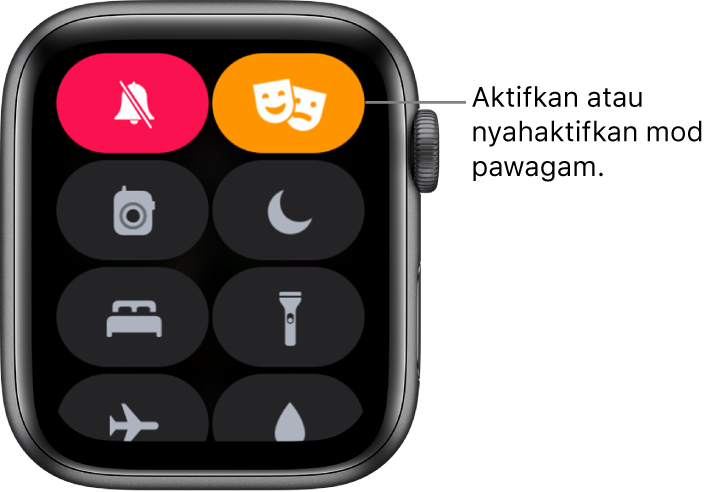
Apabila mod pawagam diaktifkan, anda akan melihat ![]() di bahagian atas skrin.
di bahagian atas skrin.
Untuk membangunkan Apple Watch apabila mod pawagam aktif, ketik paparan, tekan Digital Crown atau butang sisi, atau putar Digital Crown.
Putuskan sambungan daripada Wi-Fi
Anda boleh memutuskan sambungan daripada rangkaian Wi-Fi buat sementara waktu dan pada model Apple Watch dengan selular, gunakan sambungan selular yang tersedia—terus daripada Pusat Kawalan.
Sentuh dan tahan bahagian bawah skrin, leret ke atas untuk membuka Pusat Kawalan, kemudian ketik ![]() dalam Pusat Kawalan.
dalam Pusat Kawalan.
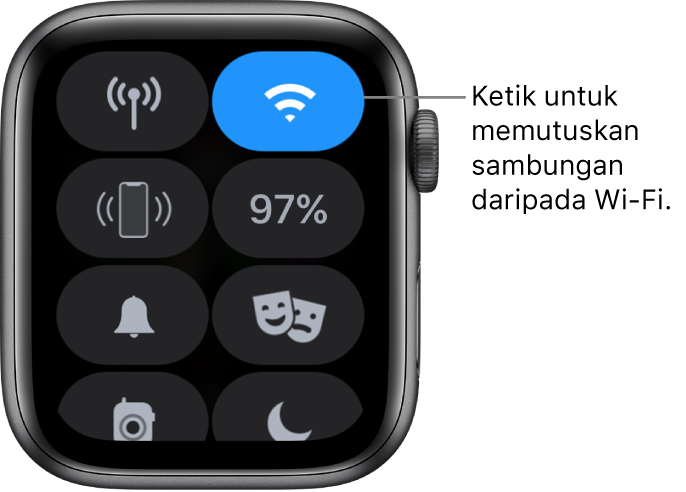
Apple Watch anda diputuskan sambungannya daripada rangkaian Wi-Fi buat sementara waktu. Jika anda mempunyai Apple Watch dengan selular, sambungan selular diaktifkan jika anda mempunyai liputan. Apabila anda meninggalkan dan kemudian kembali ke tempat anda bersambung ke Wi-Fi, Apple Watch anda bersambung semula ke rangkaian tersebut secara automatik kecuali jika anda telah melupakannya pada iPhone anda.
Aktifkan mod senyap
Sentuh dan tahan bahagian bawah skrin, leret ke atas untuk membuka Pusat Kawalan, kemudian ketik ![]() .
.
Nota: Jika Apple Watch sedang dicas, penggera dan pemasa masih berbunyi walaupun dalam mod senyap.
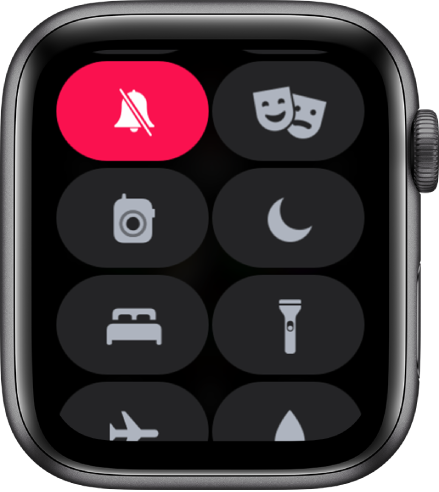
Anda juga boleh membuka app Apple Watch pada iPhone anda, ketik Jam Saya, ketik Bunyi & Haptik, kemudian aktifkan mod senyap.
Petua: Apabila anda menerima pemberitahuan, anda boleh menyenyapkan Apple Watch anda dengan cepat dengan meletakkan tapak tangan anda pada paparan jam selama sekurang-kurangnya tiga saat. Anda akan merasa ketikan untuk mengesahkan senyap diaktifkan. Pastikan anda mengaktifkan Tutup untuk Senyap dalam app Apple Watch pada iPhone anda—ketik Jam Saya, kemudian pergi ke Bunyi & Haptik.
Aktifkan Jangan Ganggu
Gunakan Jangan Ganggu untuk menghalang panggilan dan isyarat (kecuali penggera dan pemberitahuan kadar jantung) daripada membuat bunyi atau menyalakan skrin.
Anda boleh mengaktifkan Jangan Ganggu untuk jumlah masa yang ditentukan sehingga anda meninggalkan lokasi semasa anda, atau sehingga tamat peristiwa kalendar. Hanya sentuh dan tahan bahagian bawah skrin, leret ke atas untuk membuka Pusat Kawalan, ketik ![]() , kemudian pilih pilihan: Aktif, Aktif untuk 1 jam, Aktif sehingga petang ini, Aktif sehingga saya bertolak dan Aktif sehingga tamat peristiwa.
, kemudian pilih pilihan: Aktif, Aktif untuk 1 jam, Aktif sehingga petang ini, Aktif sehingga saya bertolak dan Aktif sehingga tamat peristiwa.
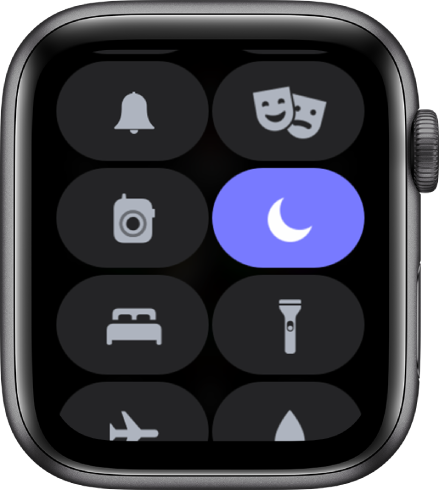
Anda juga boleh membuka app Seting ![]() pada Apple Watch anda, ketik Jangan Ganggu, kemudian aktifkan Jangan Ganggu.
pada Apple Watch anda, ketik Jangan Ganggu, kemudian aktifkan Jangan Ganggu.
Untuk mengaktifkan Jangan Ganggu secara automatik apabila anda memulakan latihan, buka app Seting ![]() pada Apple Watch anda, ketik Jangan Ganggu, kemudian aktifkan Jangan Ganggu Latihan. Anda juga boleh membuka app Apple Watch pada iPhone anda, pergi ke Umum > Jangan Ganggu, kemudian aktifkan Jangan Ganggu Latihan.
pada Apple Watch anda, ketik Jangan Ganggu, kemudian aktifkan Jangan Ganggu Latihan. Anda juga boleh membuka app Apple Watch pada iPhone anda, pergi ke Umum > Jangan Ganggu, kemudian aktifkan Jangan Ganggu Latihan.
Apabila Jangan Ganggu diaktifkan, anda akan melihat ![]() di bahagian atas skrin.
di bahagian atas skrin.
Petua: Untuk menyenyapkan Apple Watch dan iPhone anda, buka app Apple Watch pada iPhone anda, ketik Jam Saya, pergi ke Umum > Jangan Ganggu, kemudian aktifkan Cerminkan iPhone. Kemudian, pada bila-bila masa anda mengubah Jangan Ganggu pada satu, yang lain akan berubah agar sepadan.
Aktifkan atau nyahaktifkan mod tidur
Mod tidur memaparkan muka jam ringkas dan mengaktifkan Jangan Ganggu. Biasanya, mod tidur diaktifkan dan dinyahaktifkan secara automatik berdasarkan jadual tidur yang anda cipta, tetapi anda boleh mengawalnya dalam Pusat Kawalan. Hanya sentuh dan tahan bahagian bawah skrin, leret ke atas untuk membuka Pusat Kawalan, kemudian ketik ![]() . Anda boleh keluar daripada mod tidur buat sementara dengan memutar Digital Crown dahulu untuk membuka kunci. Lihat Jejak tidur anda dengan Apple Watch untuk mendapatkan maklumat tentang mod tidur.
. Anda boleh keluar daripada mod tidur buat sementara dengan memutar Digital Crown dahulu untuk membuka kunci. Lihat Jejak tidur anda dengan Apple Watch untuk mendapatkan maklumat tentang mod tidur.
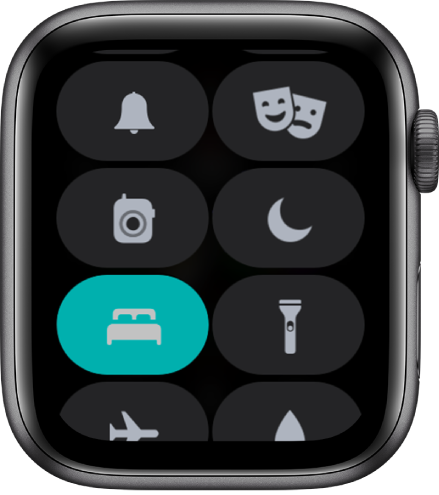
Cari iPhone anda
Apple Watch anda boleh membantu anda mencari iPhone anda jika berdekatan.
Sentuh dan tahan bahagian bawah skrin, leret ke atas untuk membuka Pusat Kawalan, kemudian ketik ![]() .
.
iPhone anda memainkan nada supaya anda boleh menjejaknya.
Petua: Berada dalam kegelapan? Sentuh dan tahan butang Ping iPhone dan iPhone akan berdenyar.
Jika iPhone anda tidak berada dalam julat Apple Watch anda, cuba gunakan Cari daripada iCloud.com.
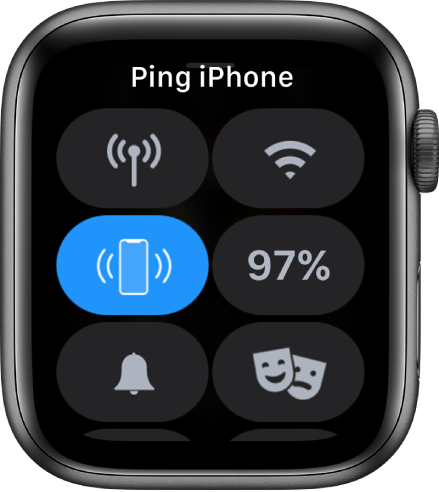
Cari Apple Watch anda
Jika anda kehilangan jam anda, gunakan Cari untuk mencarinya.
Buka app Cari pada iPhone anda.
Ketik Peranti, kemudian ketik jam anda dalam senarai.
Anda boleh memainkan bunyi pada jam anda, ketik Arah untuk arah kepadanya dalam Peta, tandakannya sebagai hilang, atau padamkannya.
Anda juga boleh menjejak Apple Watch anda menggunakan Cari dan iCloud. Lihat Cari Apple Watch anda dan artikel Sokongan Apple Jika Apple Watch anda hilang atau dicuri.















